
Este software manterá seus drivers ativos e funcionando, protegendo-o contra erros comuns de computador e falhas de hardware. Verifique todos os seus drivers agora em 3 etapas fáceis:
- Baixar DriverFix (arquivo de download verificado).
- Clique Inicia escaneamento para encontrar todos os drivers problemáticos.
- Clique Atualizar drivers para obter novas versões e evitar o mau funcionamento do sistema.
- DriverFix foi baixado por 0 leitores este mês.
Um grande número de jogadores do Minecraft relatou ter encontrado uma mensagem de erro que diz: Você não tem permissão para construir aqui. Este erro parece ocorrer em uma variedade de ambientes, em mundos novos e antigos, e não importa os níveis de permissão dos usuários.
Isso pode ser extremamente frustrante, pois é quase impossível identificar a razão exata para esse erro. A complexidade que todos os jogadores deste jogo apreciam pode ser um problema em si mesmo quando se tenta entender o assunto. Considerando a variedade de plug-ins e configurações disponíveis para cada um dos plug-ins, um comando pode criar uma ampla gama de conflitos.
Mesmo que essa mensagem de erro não tenha sido completamente resolvida ainda, neste artigo iremos discutir algumas das melhores sugestões que moderadores e jogadores sugeriram. Continue a ler para saber mais.
Como corrigir Você não tem permissão para construir aqui erro no Minecraft?
1. Desative todos os plug-ins que você usa e reative-os

- Desative um dos plug-ins que você suspeita estar causando o problema.
- Faça login no seu Minecraft mundo e verifique se o problema persiste.
- Repetir etapas 1 e 2 até identificar o plug-in que está causando o problema.
- Remova esse plug-in e instale a versão mais recente dele.
- Tente ver se isso permite que você construa.
2. Modifique as configurações dentro do plug-in WorldGuard

- Abre o teu WorldGuard plugar.
- Retire uma string de comando.
- Clique com o botão direito em um bloco -> verifique se ele lista uma região.
- Se você puder ver uma região listada, isso significa que o problema é causado por ela.
3. Use Essentials Config
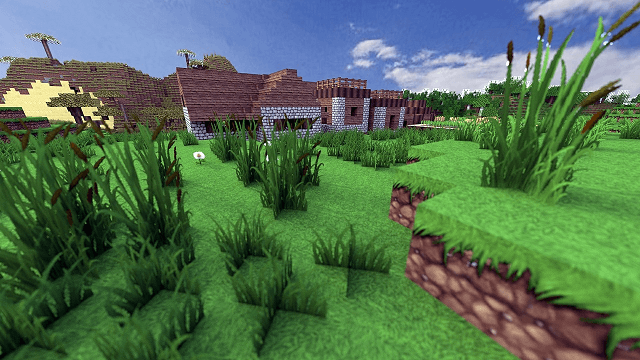
- Abra Configuração Essentials janela.
- Role para baixo e procure o Essentials AntiBuild seção.
- Dentro dessa seção -> encontre a opção Construir (deve ser a primeira opção)
- Modifique-o e verifique se ele está definido como Falso.
- Se esta opção estiver definida para Verdadeiro, isso significa que todos os jogadores precisam ter o Compilação essencial permissão.
- Como alternativa, você pode dar a todos os seus grupos o permanente essentials.build comando.
Neste artigo, exploramos algumas das melhores sugestões feitas por usuários experientes e moderadores dos fóruns oficiais do Minecraft.
Esperamos que este guia tenha ajudado você. Tente todos os métodos mencionados acima e informe-nos se este guia o ajudou a resolver ou pelo menos identificar de onde o problema está vindo. Você pode nos informar sobre sua experiência usando a seção de comentários encontrada abaixo.
LEIA TAMBÉM:
- Código do Minecraft Windows 10 já resgatado erro [FULL FIX]
- Twitch não conseguiu verificar a versão do Minecraft [EXPERT GUIDE]
- Como corrigir falhas do Minecraft no Windows 10 [GUIA DO GAMER]

